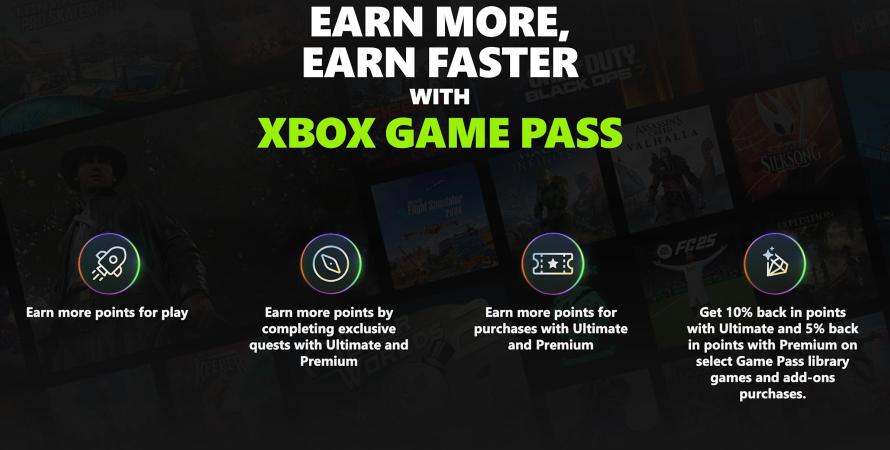Comment vider le cache de votre PS5 pour améliorer ses performances
- 04/10/2025 à 12:12

Votre PlayStation 5 commence à ralentir, freeze en pleine partie ou se comporte bizarrement ? Vider le cache pourrait bien être la solution rapide dont vous avez besoin. Le cache, c'est l'espace où votre console stocke des fichiers temporaires pour accélérer son fonctionnement. Mais parfois, ces fichiers s'accumulent et finissent par créer plus de problèmes qu'ils n'en résolvent.
Bonne nouvelle : vider le cache de votre PS5 ne supprimera ni vos jeux, ni vos sauvegardes, ni vos paramètres. Cette opération se contente d'éliminer les données inutiles qui ralentissent votre système. Que vous cherchiez à corriger des crashs ou simplement à maintenir votre console au top de sa forme, nettoyer le cache est l'une des manipulations les plus simples à effectuer.
Démarrer votre PS5 en mode sans échec
Pour vider le cache de votre PS5, vous devrez d'abord lancer votre console en mode sans échec. Comme sur un PC, ce mode vous donne accès aux fonctions de base de votre console : redémarrage, changement de sortie vidéo, réparation du stockage, mise à jour du système, restauration des paramètres par défaut, vidage du cache, reconstruction de la base de données, et réinitialisation complète.
Malheureusement, il n'existe pas d'option dans les paramètres pour accéder directement au mode sans échec, mais vous pouvez y entrer en suivant ces étapes :
- Maintenez le bouton PS de votre manette, puis sélectionnez Marche/Arrêt > Éteindre la PS5. Vous pouvez aussi maintenir le bouton d'alimentation de la console pendant trois secondes.
- Attendez que la console s'éteigne complètement. Le voyant d'alimentation clignotera quelques instants avant de s'éteindre définitivement.
- Appuyez et maintenez le bouton d'alimentation de la console, puis relâchez après avoir entendu le second bip (cela prend environ sept secondes).
- Connectez votre manette avec un câble USB, puis appuyez sur le bouton PS.
Point important : même si vous pouvez éteindre votre PS5 avec la manette, vous devez impérativement utiliser le bouton d'alimentation de la console pour la rallumer en mode sans échec.
Vider le cache en mode sans échec
Une fois en mode sans échec, plusieurs options s'affichent à l'écran. Sélectionnez Effacer le cache et reconstruire la base de données, puis Effacer le cache du logiciel système.
Après avoir choisi cette option, vous devrez confirmer votre choix en sélectionnant OK. Votre PS5 lancera alors le processus de nettoyage du cache. Si votre console redémarre pendant l'opération, pas de panique : laissez-la faire.
L'autre option disponible dans ce menu est Reconstruire la base de données. Sony recommande également cette manipulation si vous rencontrez des problèmes de fonctionnement du système. Cette option ne supprime aucune donnée de votre PS5, donc c'est une alternative à tester si le simple vidage du cache ne résout pas tous vos soucis.
Sauvegarder vos données PS5 sur une clé USB
Même si vider le cache ne supprime pas vos sauvegardes ou vos données de jeu, il est toujours bon de savoir comment sauvegarder vos données, au cas où votre PS5 rencontrerait des problèmes. Pour plus de sécurité, vous pouvez effectuer cette sauvegarde avant de vider le cache.
- Connectez une clé USB à votre PS5 (au format FAT32 ou exFAT).
- Allez dans Paramètres > Système.
- Sélectionnez Logiciel système > Sauvegarde et restauration > Sauvegarder votre PS5.
- Vous pourrez choisir le type de données à sauvegarder (Jeux et applications, Données sauvegardées, Captures d'écran et clips vidéo, ou Paramètres). Cochez les options souhaitées.
- Sélectionnez Suivant > Sauvegarder. Le processus de sauvegarde démarre et votre console redémarrera.
- Une fois l'écran Sauvegarde terminée affiché, sélectionnez OK.
Pourquoi vider le cache de votre PS5 ?
Comme beaucoup de technologies, la PS5 nécessite un minimum d'entretien pour fonctionner au maximum de ses capacités. Vous n'aurez pas besoin de vider le cache régulièrement, mais quand les problèmes surgissent, cette manipulation peut vous éviter bien des frustrations. Le cache stocke des données système temporaires qui, la plupart du temps, permettent à vos jeux et applications de se charger plus rapidement. Mais parfois, ces fichiers peuvent se corrompre ou devenir obsolètes et causer des dysfonctionnements.
L'un des signes les plus courants est le ralentissement du menu système. Si naviguer dans votre bibliothèque ou simplement ouvrir les paramètres prend une éternité, un cache surchargé en est peut-être la cause. Vous pouvez aussi rencontrer des crashs aléatoires, où un jeu se lance puis vous renvoie directement à l'écran d'accueil sans raison apparente.
Des problèmes de jeu en ligne peuvent également apparaître. Parfois, les données réseau en cache interfèrent avec votre connexion, provoquant des problèmes de connexion ou des jeux qui ne se synchronisent pas correctement. Après une mise à jour majeure du système, vider le cache peut aussi aider à corriger des comportements étranges, comme des applications qui refusent de se lancer ou des téléchargements qui se bloquent.
La bonne nouvelle, c'est que vider le cache n'efface ni vos sauvegardes, ni vos jeux installés, ni votre compte. C'est une manipulation sans risque qui permet d'éliminer les problèmes simples avant de se pencher sur des solutions plus complexes.

Je suis passionné par les jeux vidéo depuis mon plus jeune âge. Mon amour pour l'univers numérique m'a conduit à explorer constamment les dernières avancées dans le monde des smartphones, tablettes, ordinateurs et bien d'autres gadgets technologiques. Armé d'une curiosité insatiable, j'aime dévoiler les dernières tendances et innovations, partageant avec enthousiasme mes découvertes avec la communauté en ligne. Mon engagement envers l'exploration constante des frontières de la technologie me permet de présenter aux lecteurs un aperçu captivant de ce que le futur numérique nous réserve.
Newsletter
Recevez notre newsletter hebdomadaire directement dans votre boite mail !
Publicité